普段このブログはMacのブログ執筆アプリ「Marsedit」を使って書いています。
旅行したりして、パソコンを持っていない時は、普段使っているブログ更新ツールがないのでブログを更新できません。
しかし、iPhoneアプリの「するぷろ」を使えば、画像のタグを一気に取得できたり、TextExpanderに対応しているので、iPhoneでもある程度のスピードでブログを書くことができるので、パソコンを持っていない旅行先でも、ちょっとした画像付きのブログならば、更新することができるようになります。
モブログするには必携と言える機能満載です!
そんなモブログアプリの「するぷろ」はFC2ブログとも連携が出来るので、実際に連携してみましたので、その方法を紹介したいと思います。

まず、アプリを起動したら右上のSettingをタップします。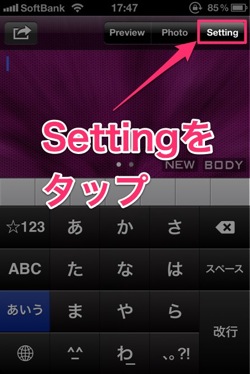
Settingを押すと図のようになります。FC2ブログと連携するために、Blog Nameを埋め、次にServicesを選択します。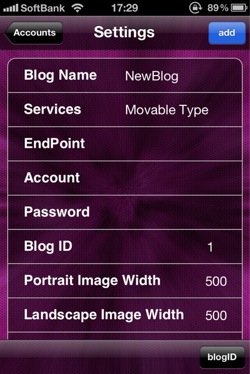
ServiceからFC2を選択します。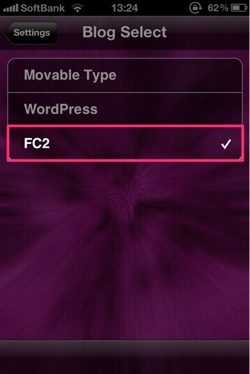
そしてAccount、Passwordを入力したらAddを押して連携完了です。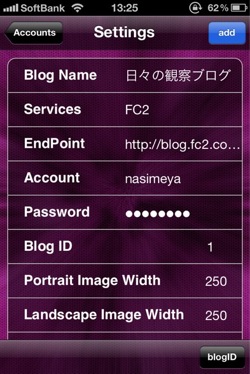
ブログ編集画面です。タイトル入力画面が別途あるわけではなく、1行目がブログタイトルとなり、2行目から本文になります。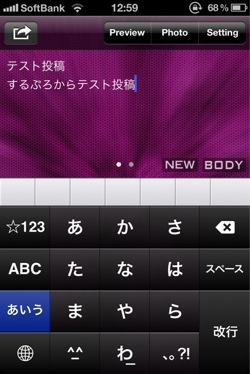
通常画面は本文です。右へスライドすると追記を編集できます。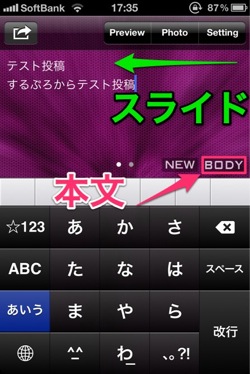
これが追記編集画面です。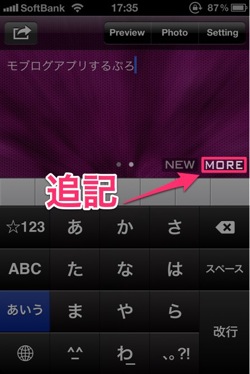
上のPreviewからブログのプレビュー画面が確認できます。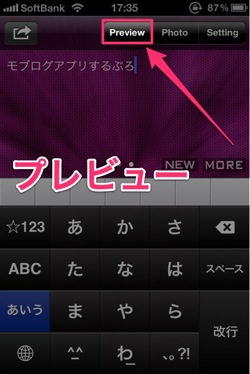
プレビュー画面です。きちんとタイトルも入っています。記事の最後に自動でPosted from するぷろ for iPhone.が追加されます。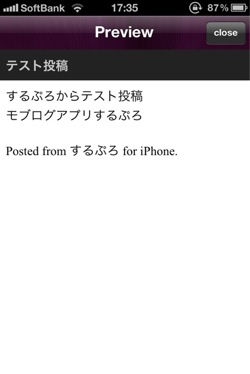
左上のコマンドからFC2ブログに投稿したりできます。
英語で書いてありますが、上から順に、
- ブログに投稿(公開)
- ブログに投稿(下書き)
- 公開日時を設定
- カテゴリを選択
- 編集画面をクリア
- キャンセル
となっています。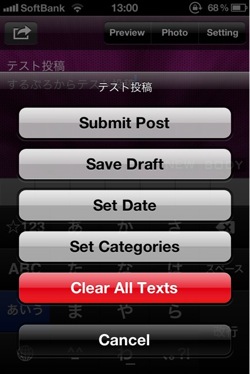
これはカテゴリ選択画面です。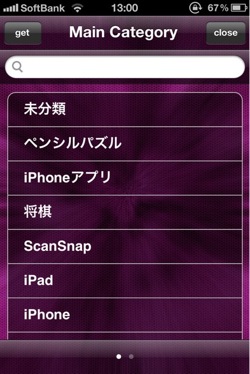
投稿する際には、以下のようなWarning(警告)が出ます。改行した部分に自動で<br />タグが追加されます。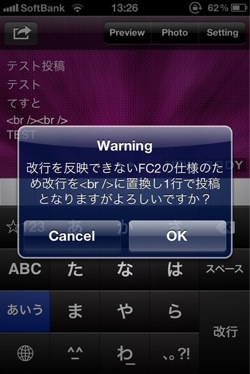
これでiPhoneでもブログを比較的更新できる環境ができました。普段ブログを書く際には、Macで書いた方が断然速いですが、使用場面としては、旅行記を現地で書いたり、速報性の高い記事を書いたりするときかなと感じました。


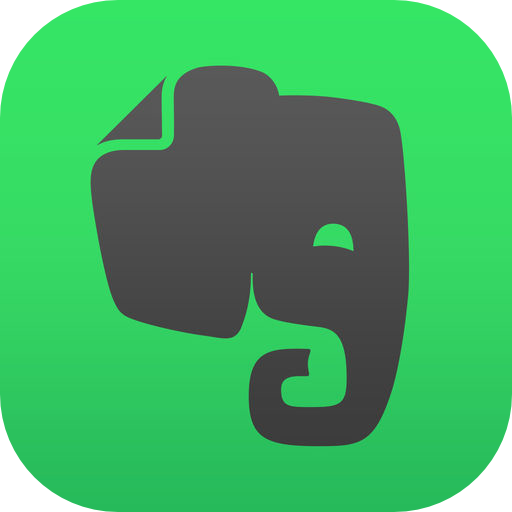

コメント